SolidWorks三维建模训练一百九十六简单抽壳
1、打开SolidWorks软件,新建一空白的零件,
保存为:
SolidWorks三维建模训练一百九十六简单抽壳

2、执行【拉伸凸台/基体——上视基准面】,进入到草图环境,
激活圆命令,以原点为圆心画两个圆,大圆直径ø200,小圆直径ø50,
点击退出草图。

3、修改拉伸距离为30,回车。

4、点击工具栏中的抽壳命令,
设置厚度为10,
点击曲面,回车。

5、执行【拉伸切除——实体腔体底面】,进入到草图环境,
激活矩形命令,画一个矩形,宽度20,边距离原点10,
点击退出草图。
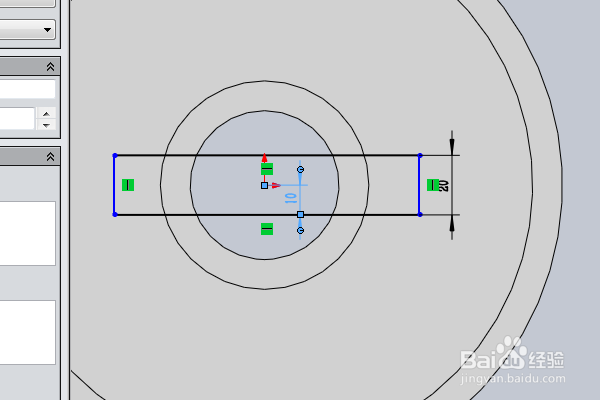
6、调整方向,修改拉伸距离为30,回车。

7、隐藏原点,点击实体,在弹出的临时工具栏中点击“外观——零件”,
然后在右边的外观中找到“抛光钢”指定给实体,
然后再单独给腔体底面指定蓝色效果,
至此,
这简单实体的建模操作就演示完成,本次练习结束。
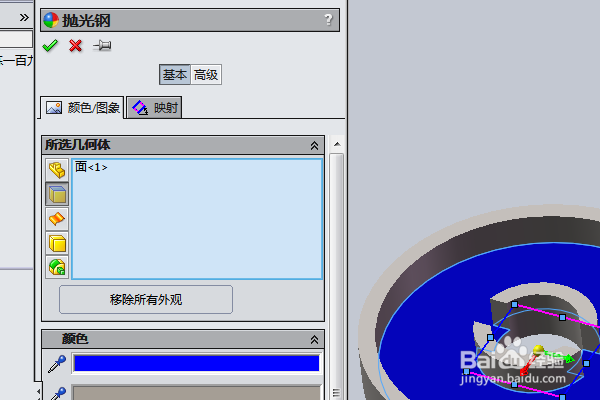
声明:本网站引用、摘录或转载内容仅供网站访问者交流或参考,不代表本站立场,如存在版权或非法内容,请联系站长删除,联系邮箱:site.kefu@qq.com。
阅读量:192
阅读量:36
阅读量:164
阅读量:163
阅读量:140